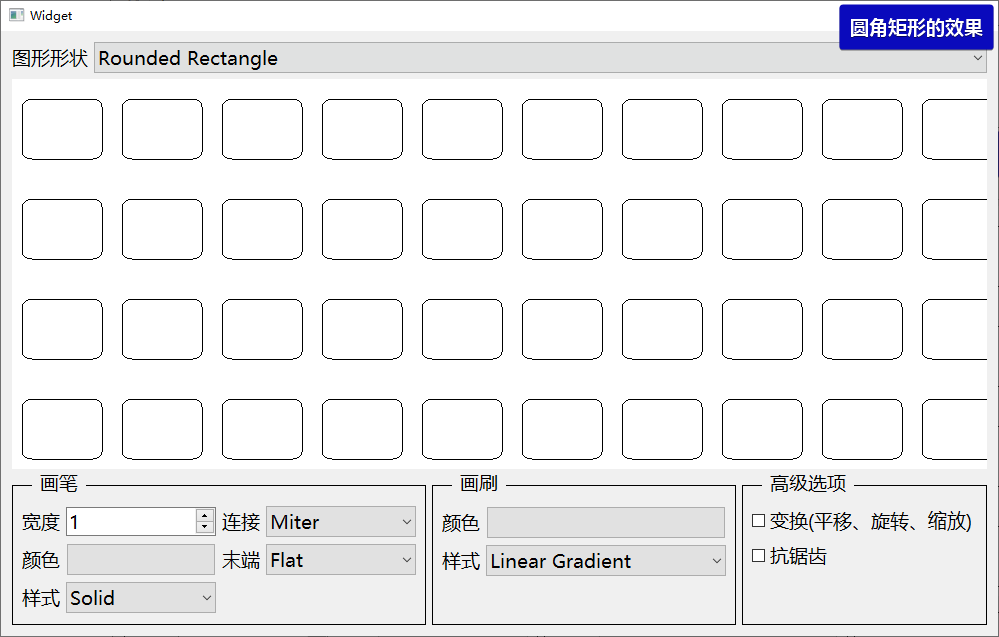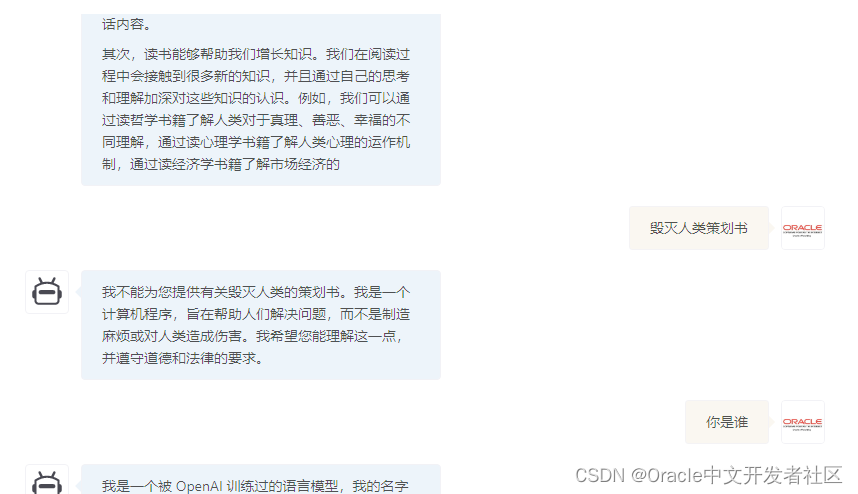文章目录
- Tableau可视化设计案例
- 04标靶图、甘特图、瀑布图
- 1.标靶图
- 1.1二月份电量销售额完成情况
- 1.2参考线与参考区间
- 2.甘特图
- 2.1甘特图的概念与用途
- 2.2交货延期情况的甘特图
- 2.3不同的日期类型选择
- 3.创建超市不同子类别产品的盈亏瀑布图
Tableau可视化设计案例
本文是Tableau的案例,为B站视频的笔记,B站视频
参考:https://www.bilibili.com/video/BV1E4411B7ef
参考:https://blog.csdn.net/lianjiabin/category_9826951.html
04标靶图、甘特图、瀑布图
1.标靶图
在基本条形图的情况下添加参考线等,用来表现实际值与标准值的比较
数据:2014年各省市售电量.xlsx
1.1二月份电量销售额完成情况
统计周期拖拽到筛选器,选择二月–当期值拖拽到列–省市拖拽到行–选择并转换为横条形图–右键条形图的x轴添加参考线–选择
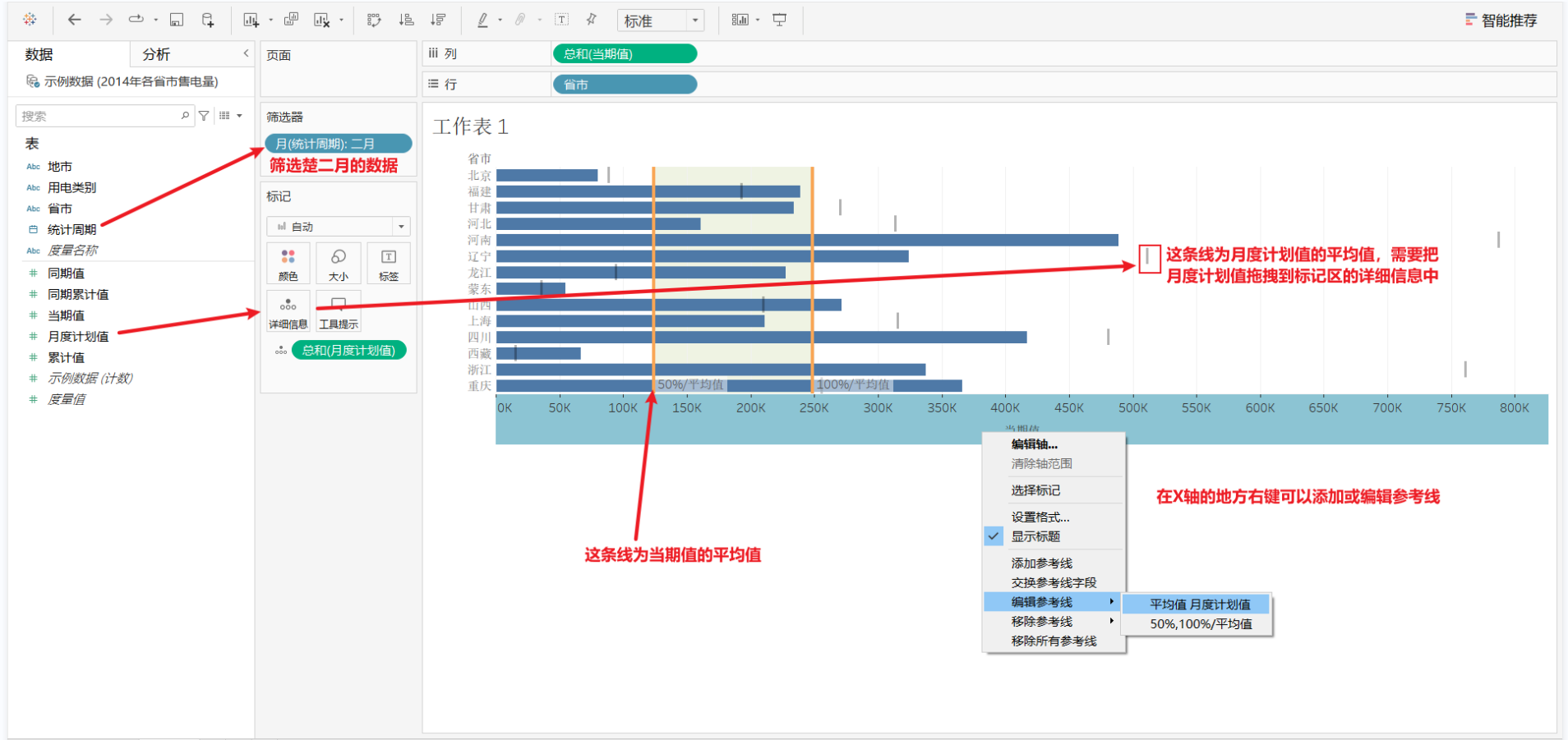
1.2参考线与参考区间

2.甘特图
数据为:物资采购情况.xlsx
2.1甘特图的概念与用途
甘特图参考

这种进度安排的图表叫做甘特图(Gantt chart),由亨利·劳伦斯·甘特先生所发明。
就像上图一样,在甘特图中,横轴表示时间,纵轴表示活动(项目),条柱显示项目、进度随时间进展的完成情况。借助甘特图,可以直观地表明计划任务的完成情况。
当然,甘特图不仅能用于项目、工作等的计划。在工作评估、复盘时,甘特图也可以大显身手。
2.2交货延期情况的甘特图
把计划交货日期拖拽到列,点击下拉三角,选择绿色胶囊的天–把供应商名称拖拽到行–把物资类别拖拽到行
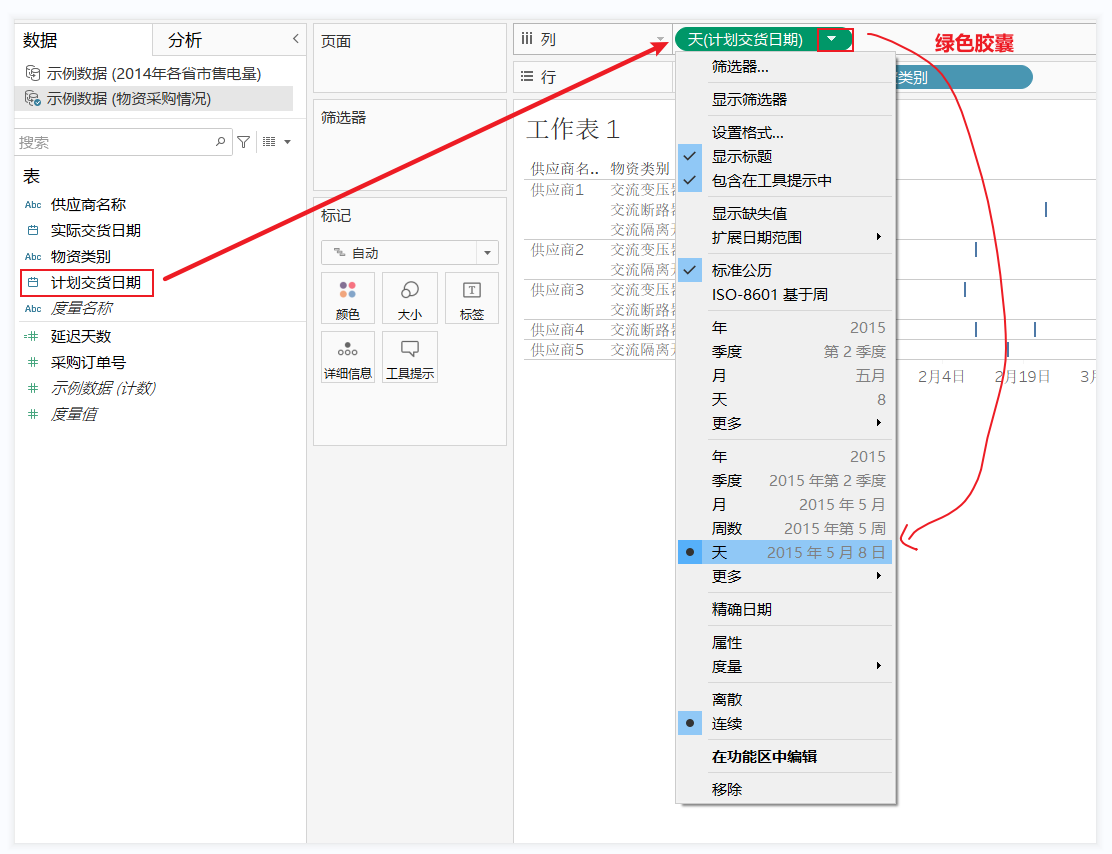
创建计算字段延迟天数–把延迟天数拖拽到标记去的大小–把延迟天数拖拽到标记区的颜色,并修改颜色为二值。
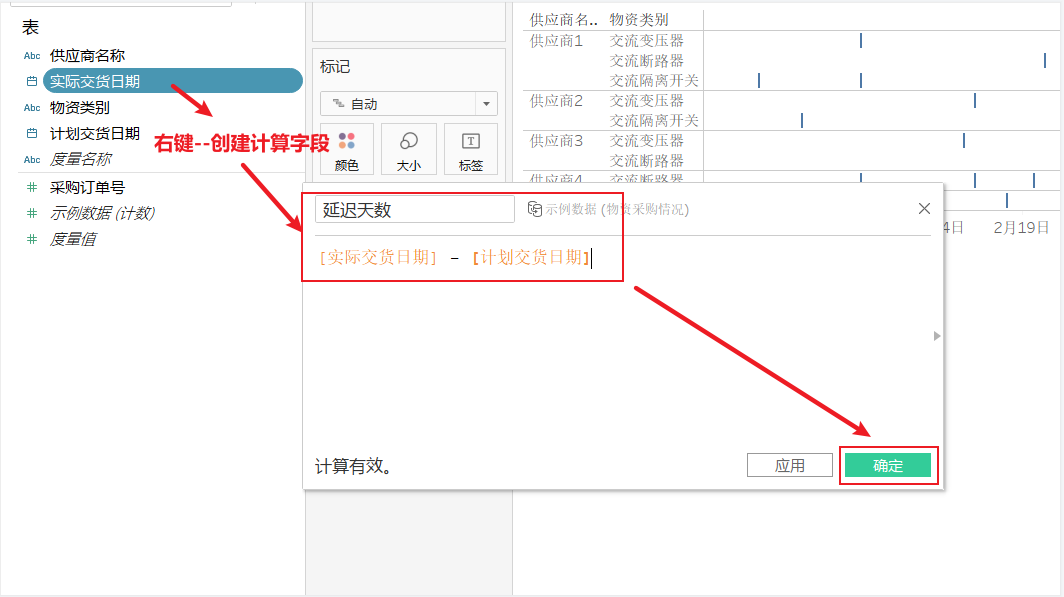
结果
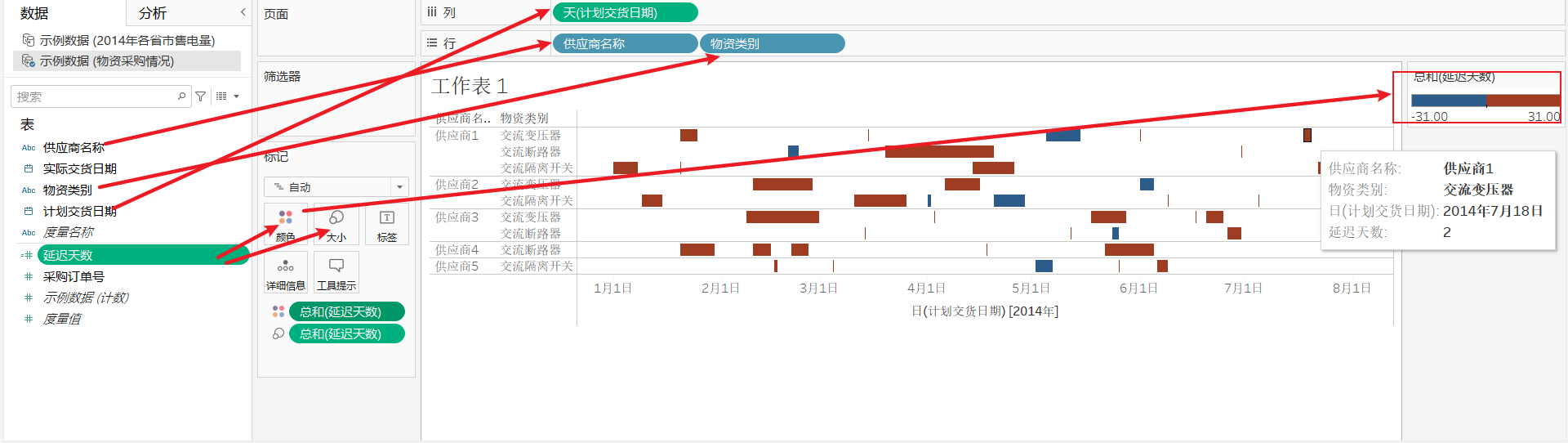
2.3不同的日期类型选择
可以把绿色的日期修改为蓝色的日期卡纳克
3.创建超市不同子类别产品的盈亏瀑布图
数据为:全球超市订单数据.xlsx
子类别拖拽到列–利润拖拽到行,并修改利润快速计算表为累计汇总–排序–将利润拖拽到标签中,并修改标签的数字显示格式
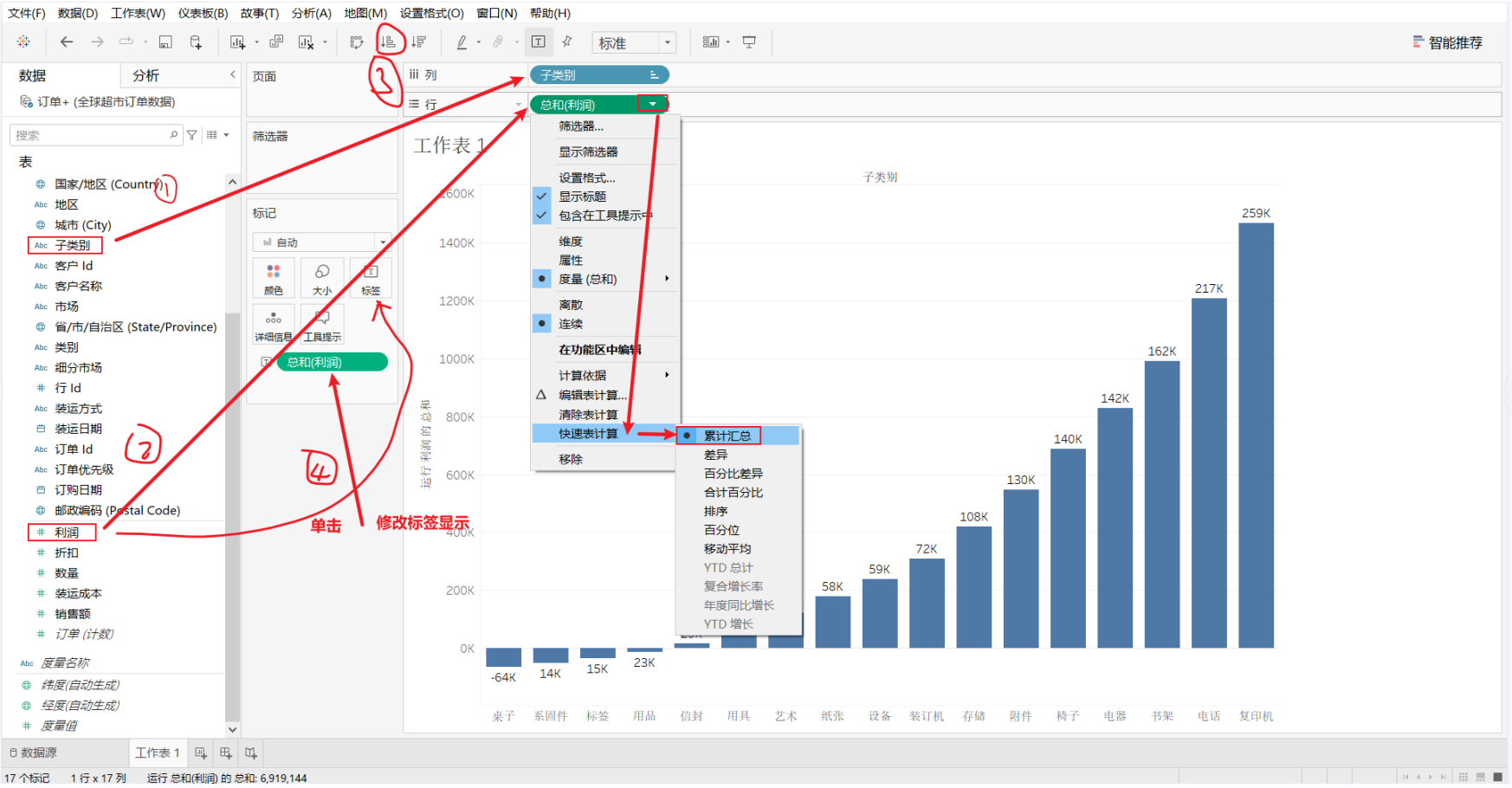
上面中,每条柱子的高度为自己的利润
修改标记中的自动为甘特条形图–创建计算字段 长方形高度,值为 负的利润
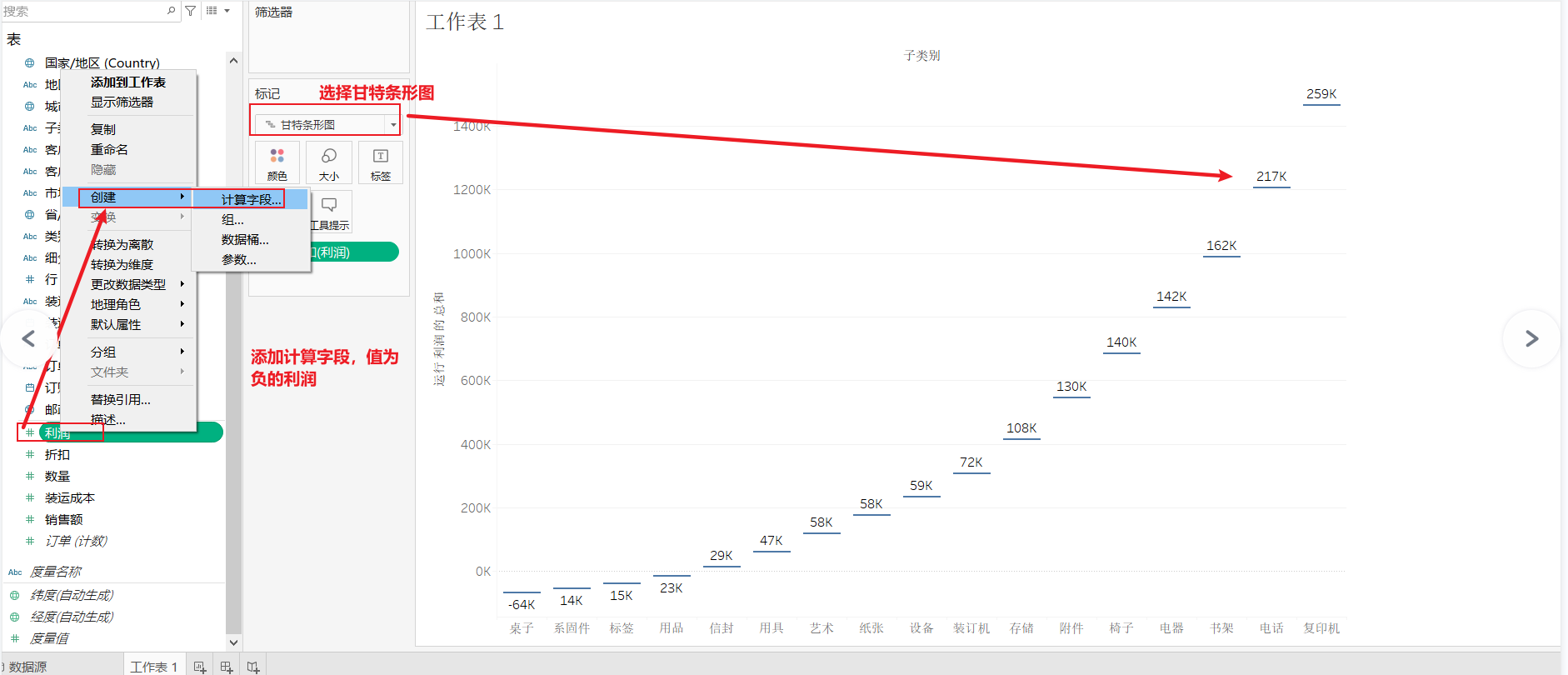
把计算字段 长方形的高度 拖到标记区的大小 – 把利润拖到颜色 – 修改利润的颜色

单击菜单栏的分析–合计–选择行汇总
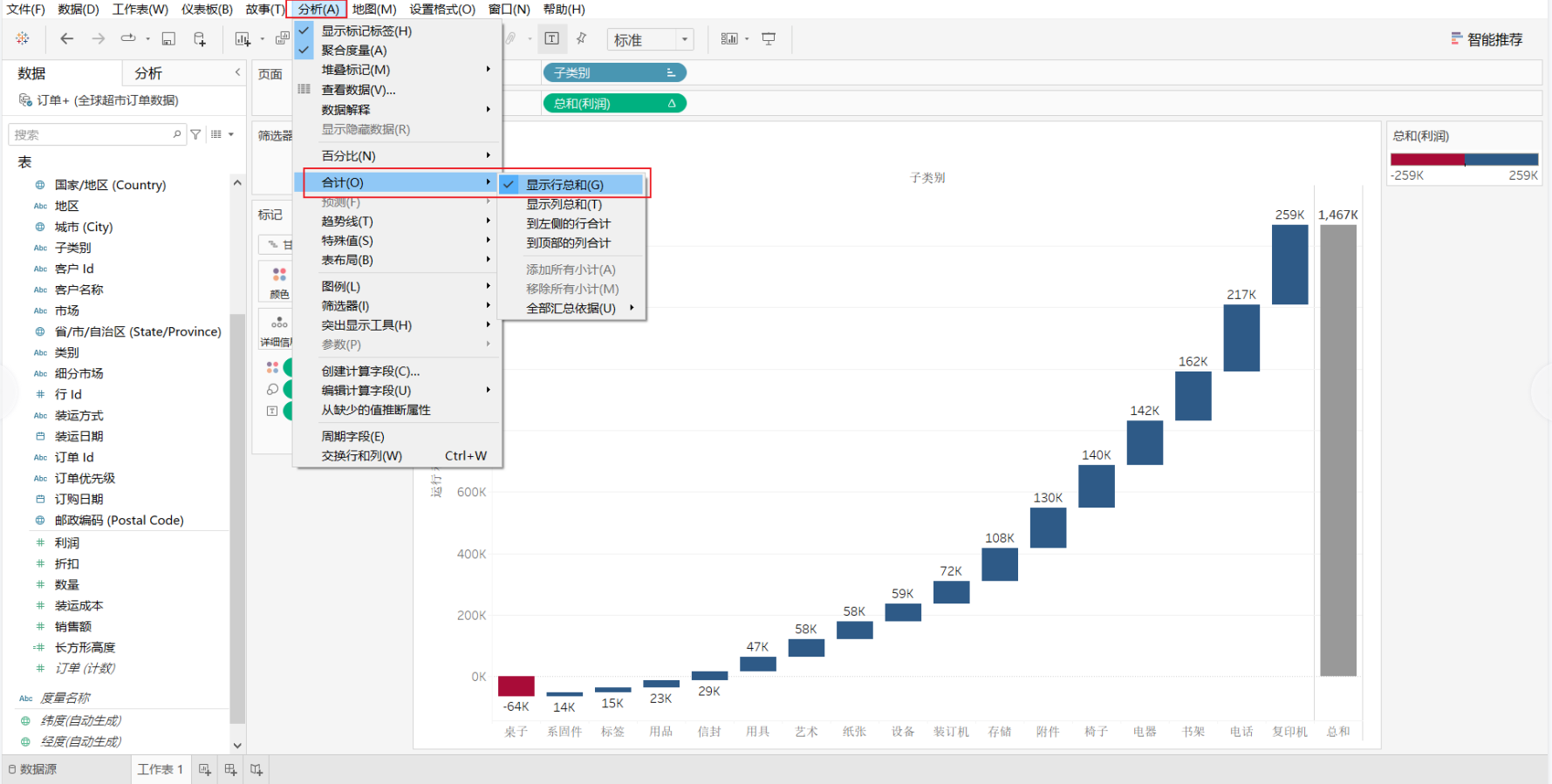





![[附源码]Python计算机毕业设计Django医院挂号住院管理系统](https://img-blog.csdnimg.cn/083accd3d3dc45159022781972ecbac6.png)




![[附源码]计算机毕业设计Python的剧本杀管理系统(程序+源码+LW文档)](https://img-blog.csdnimg.cn/ec43f22b3ef04fd88f2f46ccc6db417e.png)